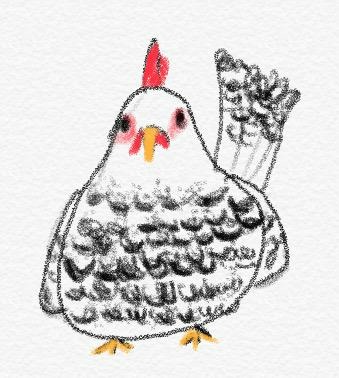| 일 | 월 | 화 | 수 | 목 | 금 | 토 |
|---|---|---|---|---|---|---|
| 1 | ||||||
| 2 | 3 | 4 | 5 | 6 | 7 | 8 |
| 9 | 10 | 11 | 12 | 13 | 14 | 15 |
| 16 | 17 | 18 | 19 | 20 | 21 | 22 |
| 23 | 24 | 25 | 26 | 27 | 28 | 29 |
| 30 |
- 연산자
- oracle
- 자바
- 코딩
- VisualStudioCode
- Servlet
- 오라클오류
- CSS
- 오라클
- 오류
- variable
- HTML
- datatype
- 서블릿
- 자료형
- From
- 이클립스
- 에러
- SQL
- select
- Eclipse
- 변수
- Operator
- JS
- 삐옥
- function
- 개발자
- Java
- error
- sqldeveloper
- Today
- Total
뇨내
[HTML-Eclipse] 개발 환경 세팅 본문
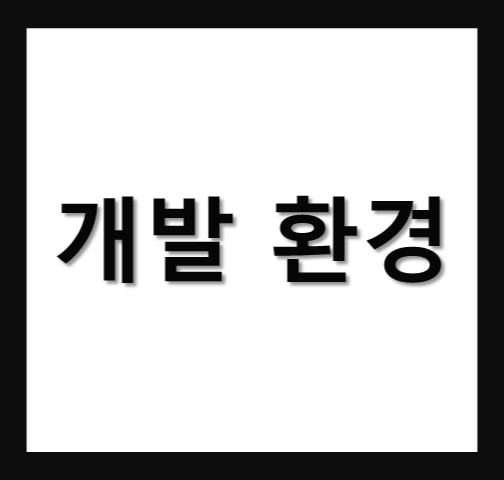
드디어 WEB을 시작합니다.(☞゚ヮ゚)☞
먼저 Eclipse가 설치되어있어야 하는데 지난 포스팅을 참고해주세요.
[JAVA - Eclipse] 개발 환경 세팅
안녕하세요 첫 글이라 두서없을 수도 있지만 앞으로 비전공자로서 코딩공부에 첫 발을 들인 첫 날입니다. 앞으로 이곳에 그날 배운 내용들을 복습 겸 정리하려고 합니다. 아직은 글쓰고 정리하
codingjh.tistory.com
1. 이클립스 워크스페이스 변경
windows → Preferences → encoding → 전부 UTF-8 변경

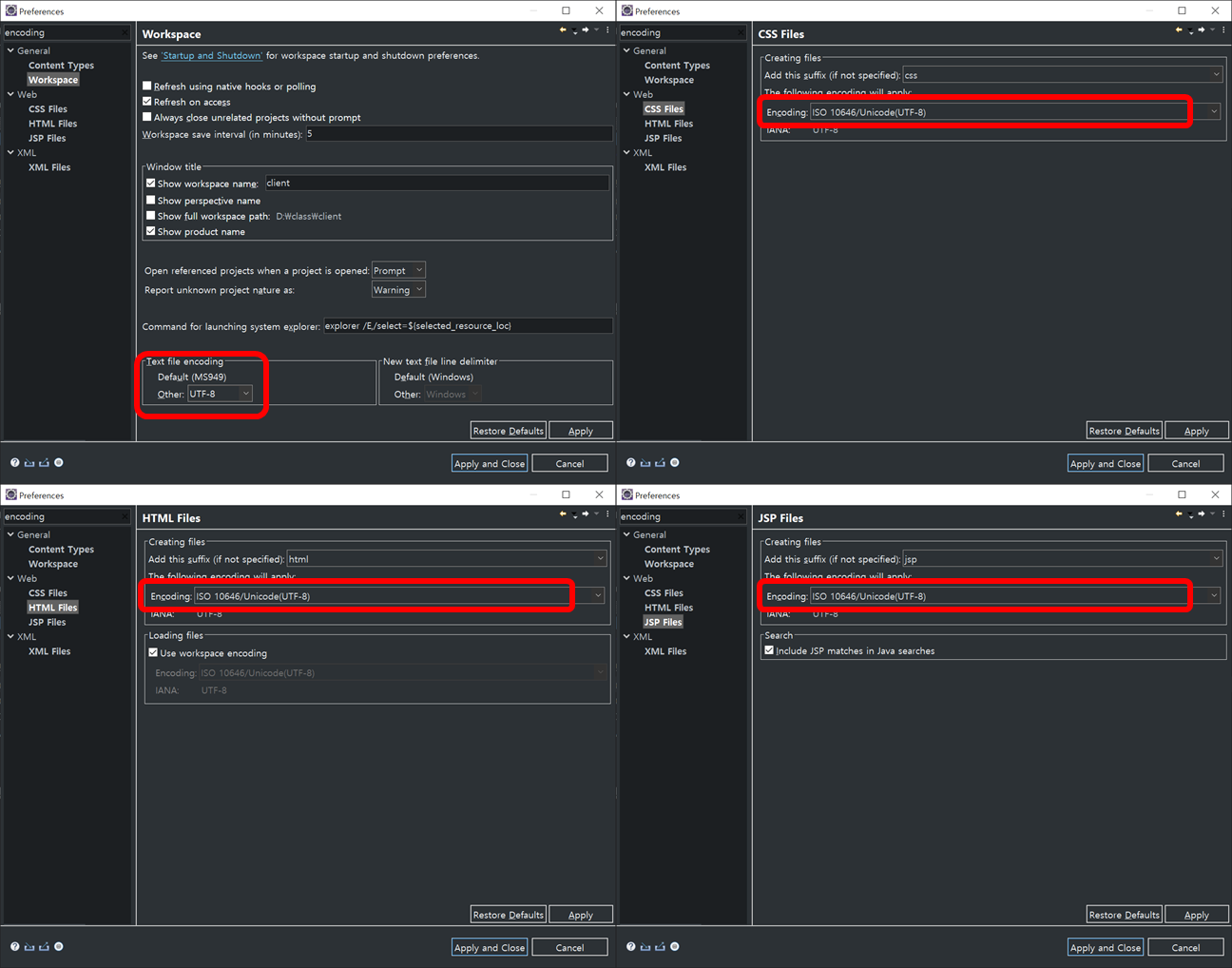
이렇게 4가지를 전부 UTF-8로 변경한다.
2. 파일 생성
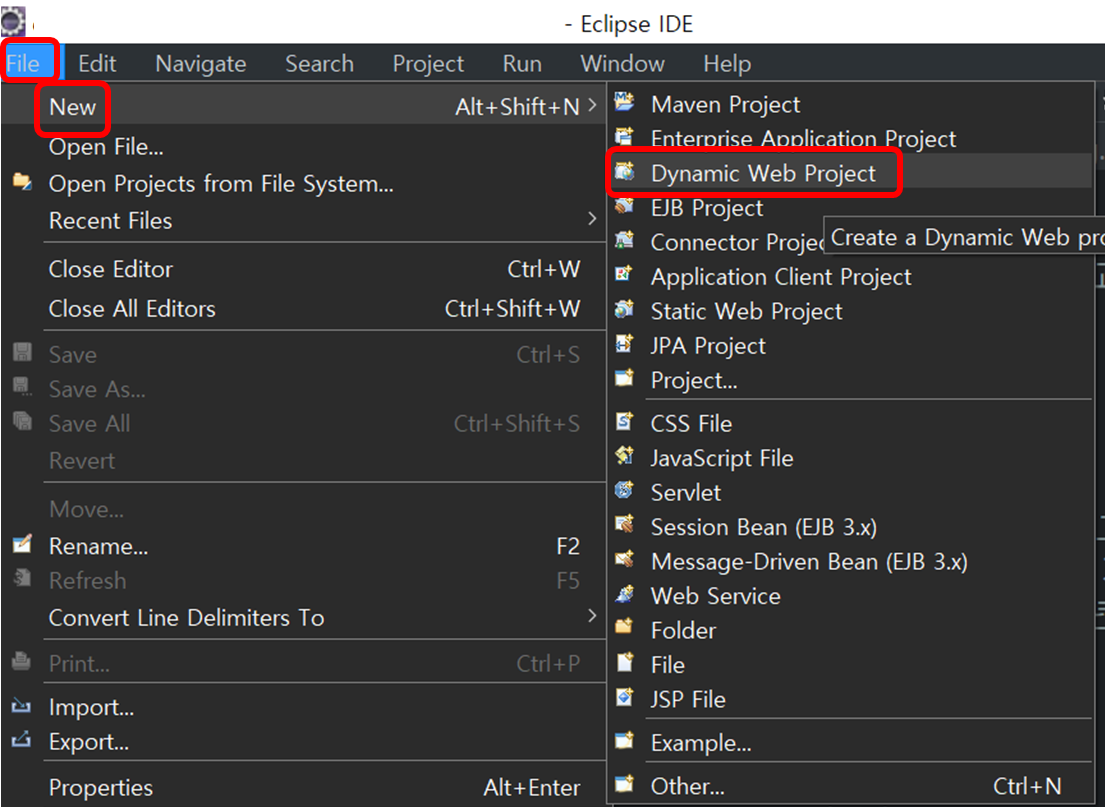
순서대로 클릭하여 파일을 먼저 생성해준다.
3. Apache Tomcat 설치
Welcome to The Apache Software Foundation!
Official ASF reports and statements, including Quarterly and Annual Reports, Vision Statement, "Apache is Open", 5-Year Strategic Plan, and more.
apache.org
링크로 들어가서 최하단을 보면 이런 페이지가 보이는데 'Tomcat' 클릭

클릭 후 보이는 화면에서 왼쪽 메뉴를 보면 Download가 있는데 Tomcat8 클릭

그 후 자신의 컴퓨터 사양에 맞는 걸 설치하면 된다. 필자는 이걸 설치했다.
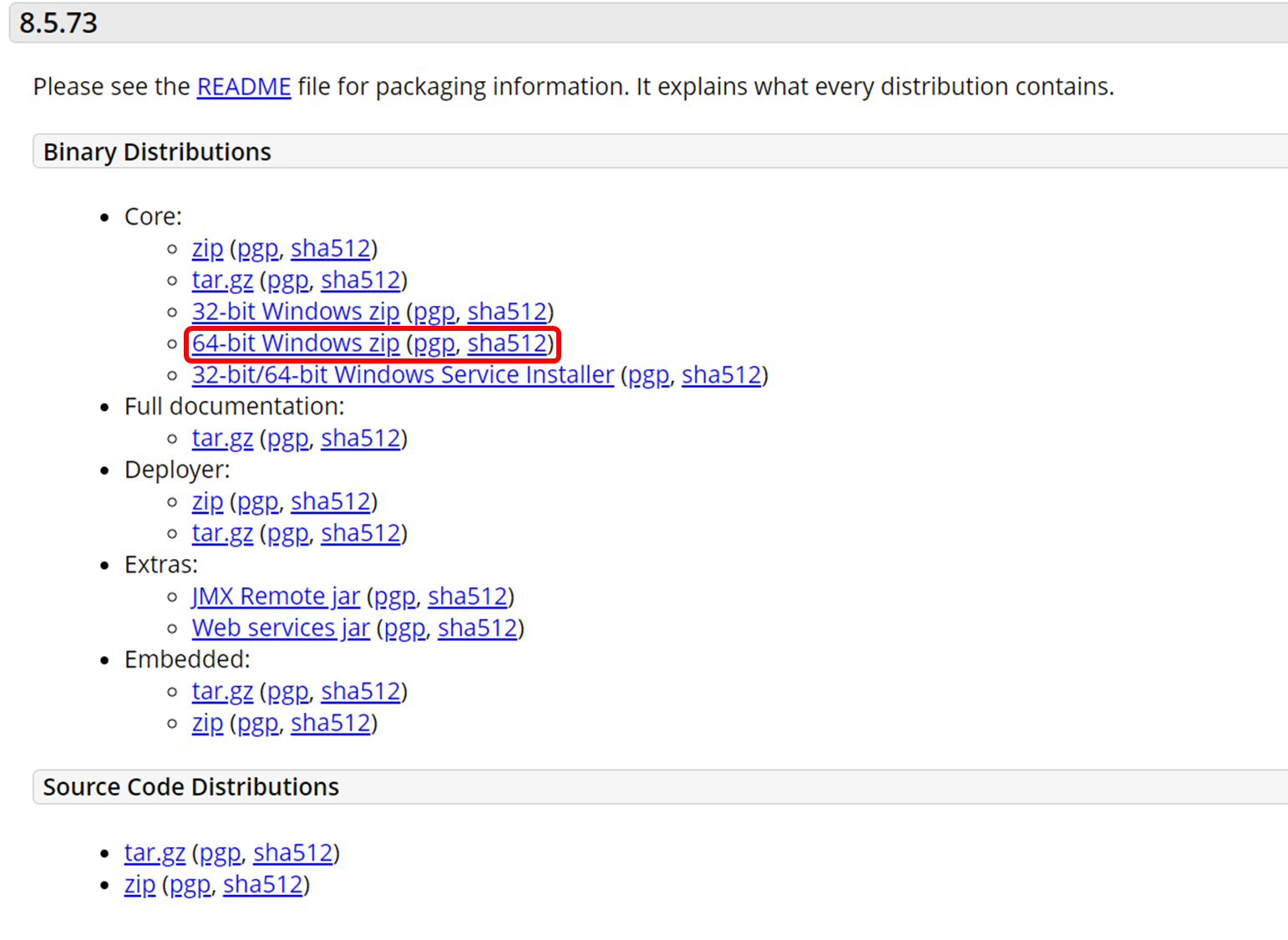
4. Eclipse에 설치한 Tomcat 등록
이클립스는 서버가 아닌 개발툴이기때문에 톰캣을 등록해야한다.
먼저, 왼쪽 상단의 Window -> preferences 클릭

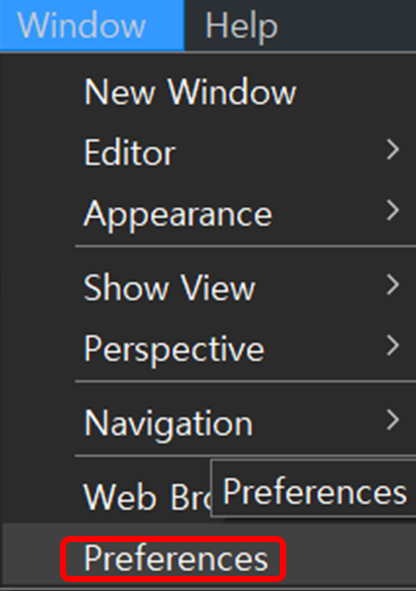
그 후 검색창에 server 검색 후 Runtime Environments를 클릭하면 이런 화면이 보인다.
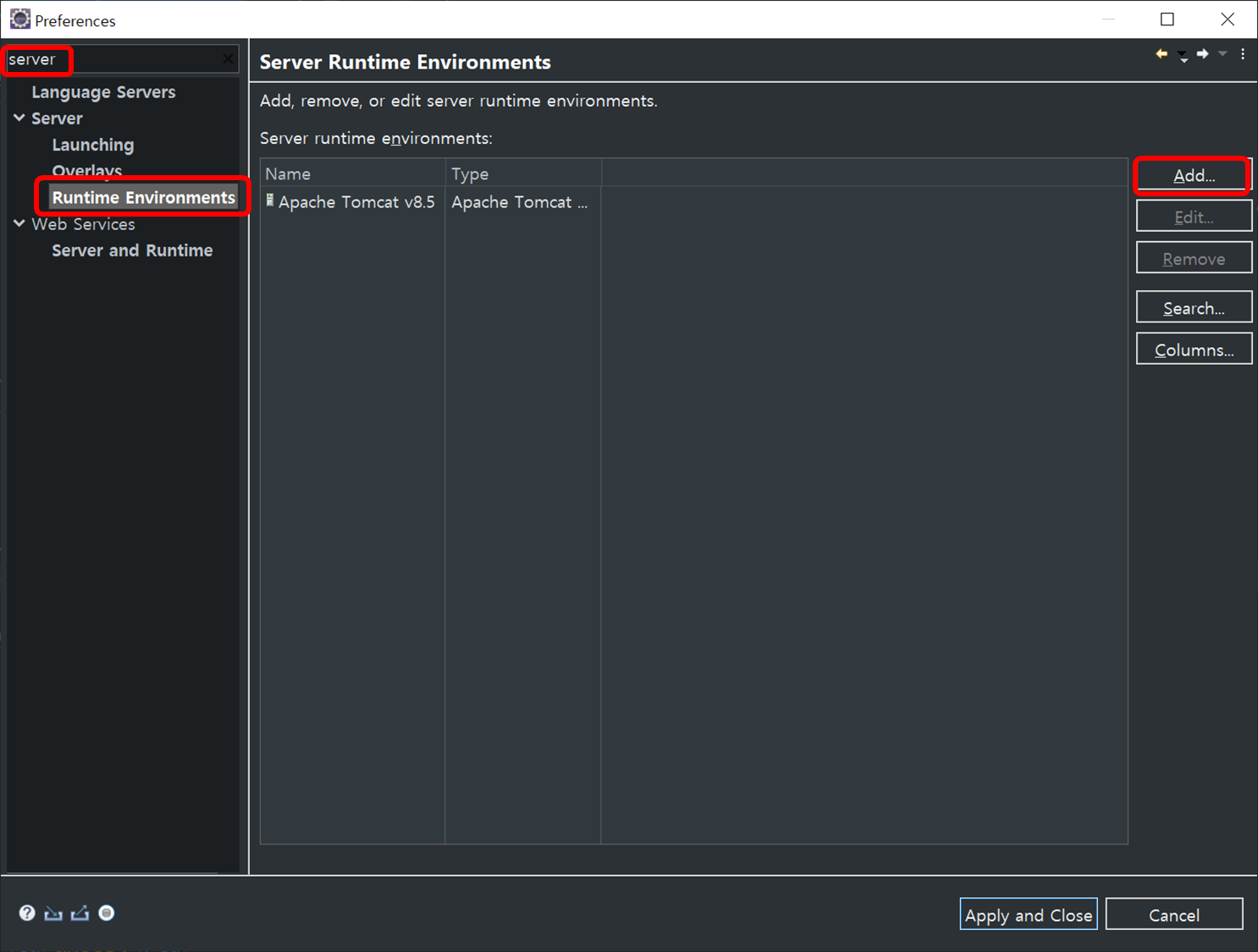
안에 등록된 apache tomcat은 이전에 미리 등록했기때문에 보이는 것이다.
처음 등록한다면 아무것도 뜨지 않는다.
안보이는 것이 당연하다.
여기에 설치한 apache tomcat을 등록해야한다.오른쪽 상단에 보이는 Add... 버튼을 누른다.
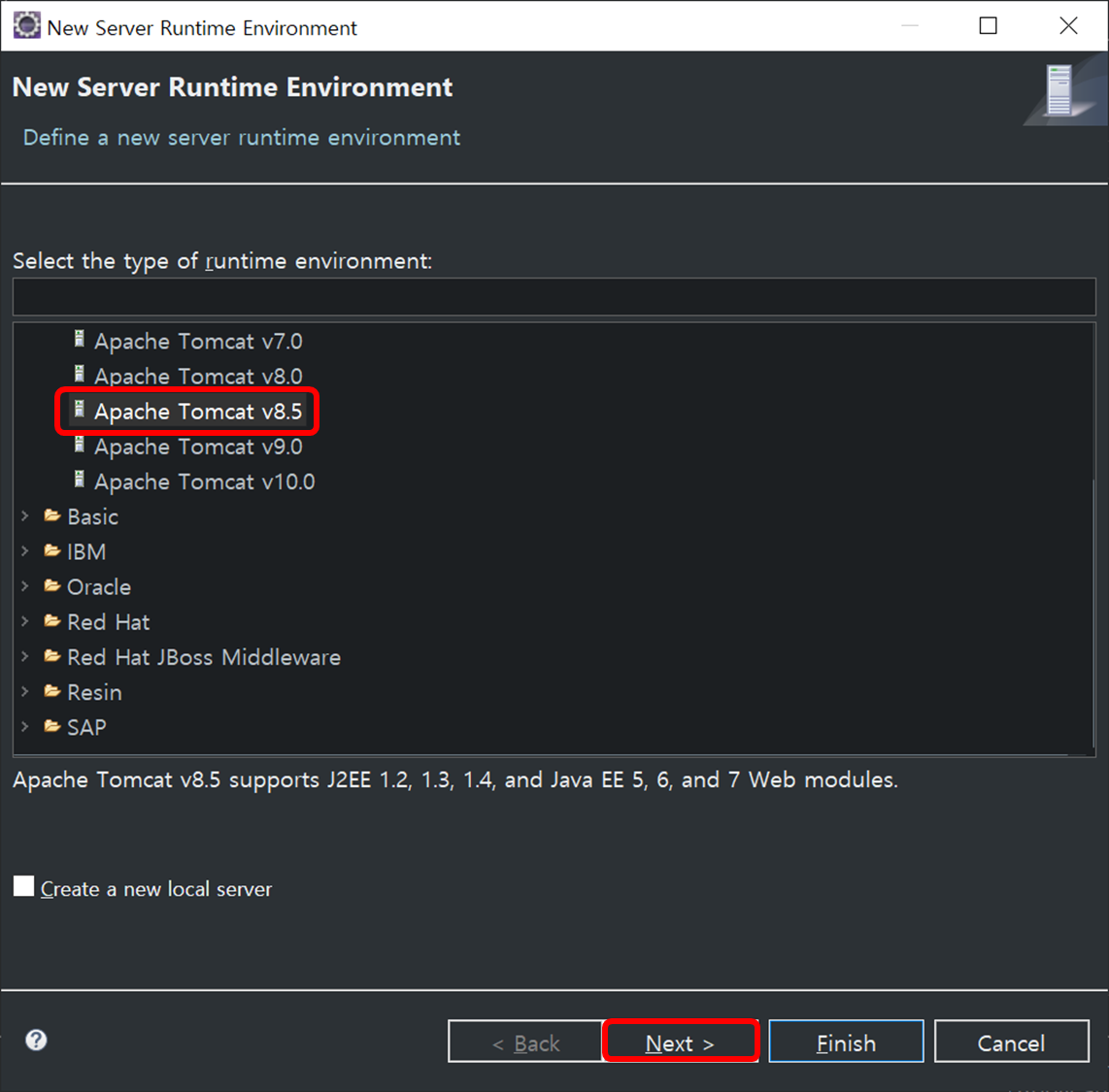
아까 8.5버전을 설치했으므로 v8.5를 선택 후 하단의 Next > 선택
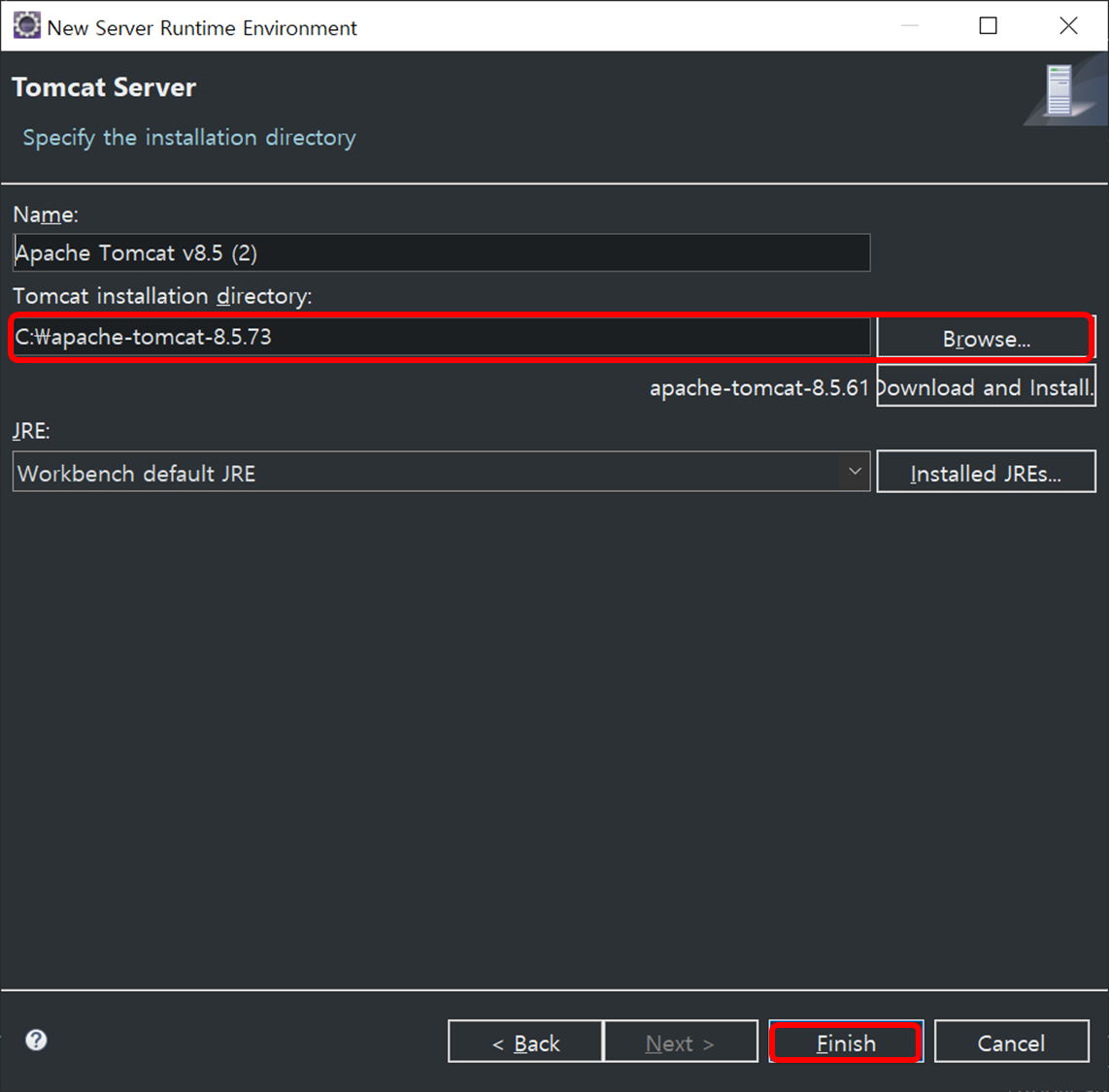
Name은 웬만하면 바꾸지 않으며 설치 파일이 있는 경로로 설정해준다.
그후 Finish
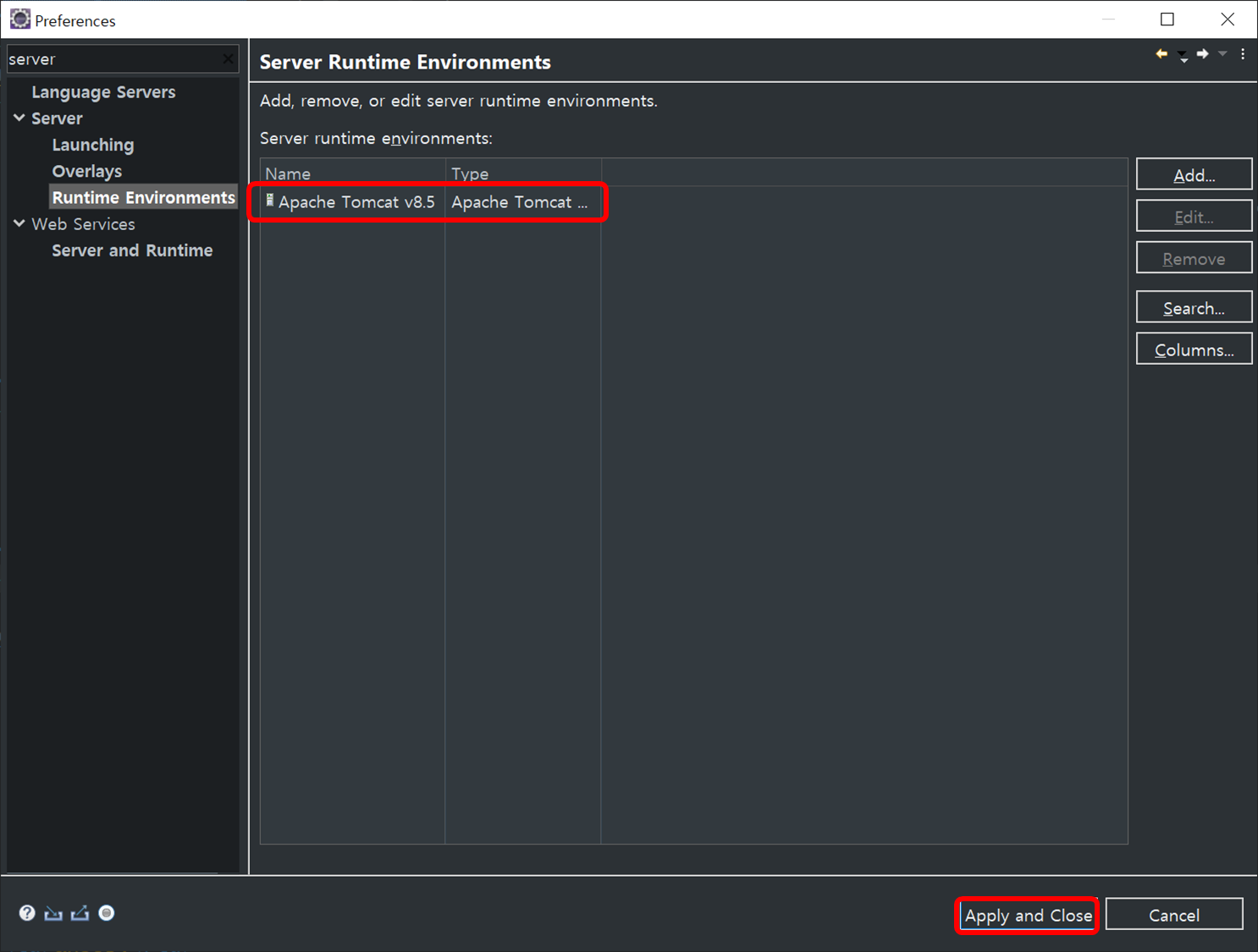
등록이 됐으면 Apply and Close 누르고 창을 닫는다.

그 후 Servers 아이콘을 클릭해야하는데 각자의 설정에 따라 보이는 경우와 안보이는 경우가 있을 것이다.
사진을 참고하여 각자 상황에 맞게 찾아서 누른다.
5. 최종등록
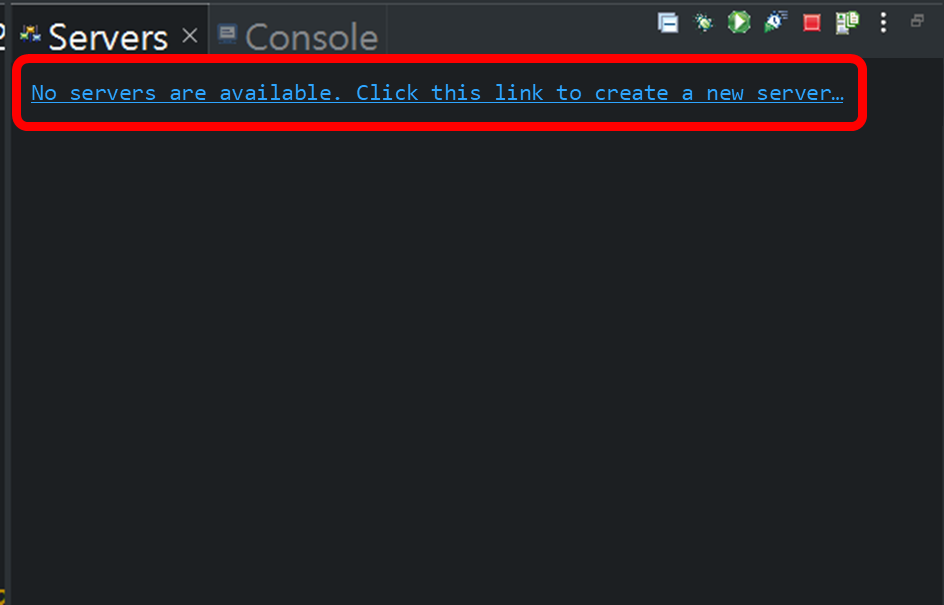
위의 글씨를 클릭하면 이런 창이 보인다.
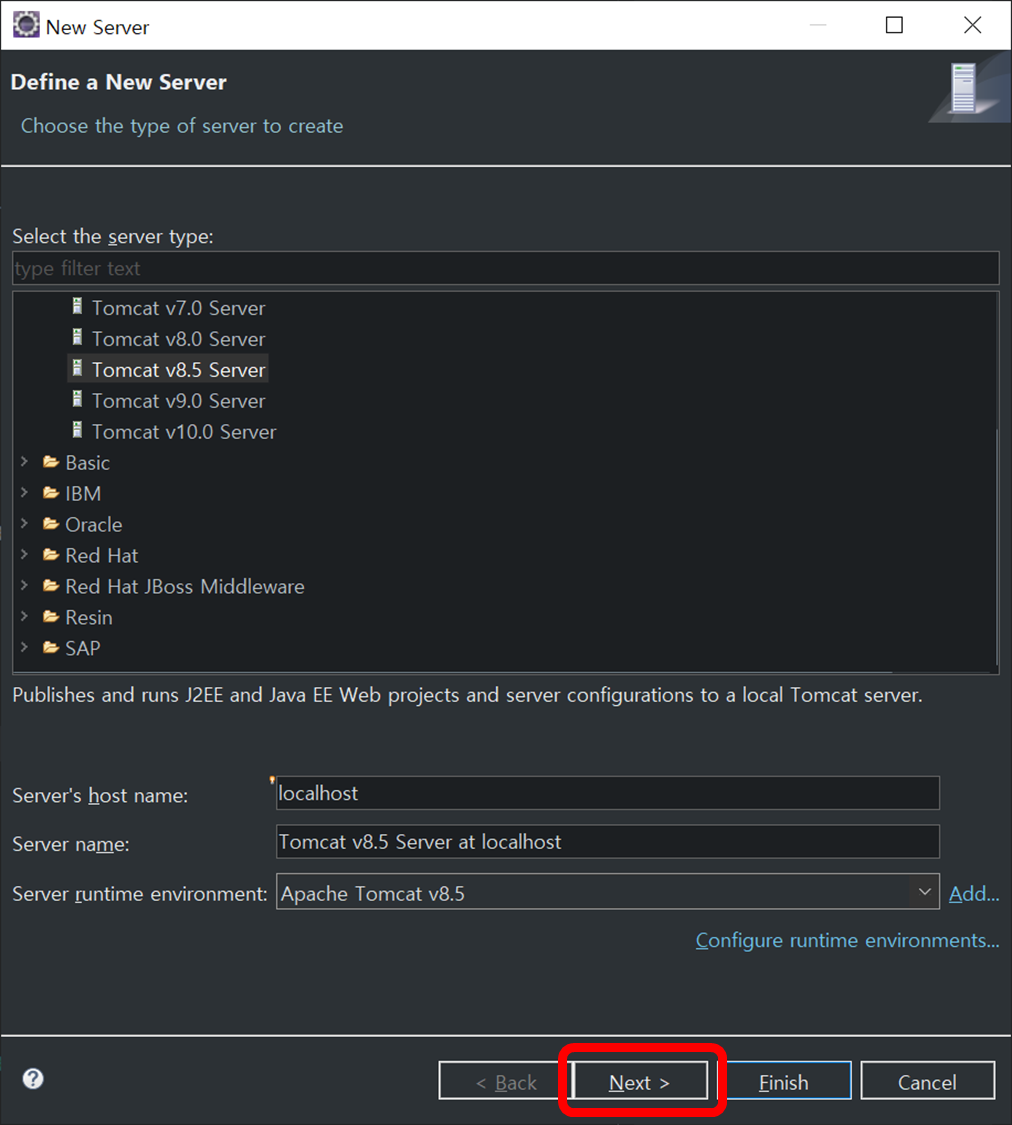
Next >
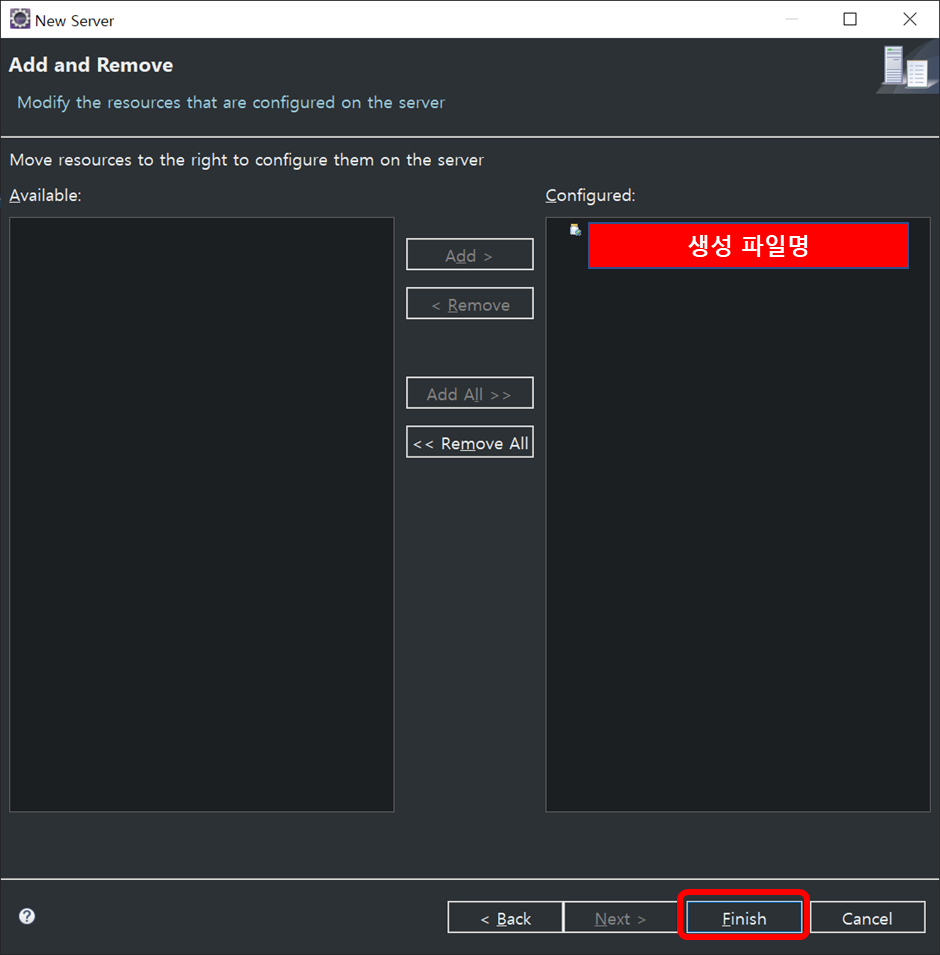
Finish

실행을 눌렀으나 에러가 났다.
그러면 위의 글씨를 더블클릭

단, 1000번대 이하는 쓰는걸 권장하지 않는다.
또한 개인 pc상태에 따라 이미 쓰고있는 번호가 있을 수 있고 다양하니 되는 번호로 설정해 준다.
그리고
!!!Ctrl+S!!!
저장을 꼭! 해준다.
그 후 다시 실행을 시도하면

실행이 잘 되는 모습을 볼 수 있다.
-끝-
'Web > HTML' 카테고리의 다른 글
| [HTML] <form> 그리고 <label> 태그 (0) | 2021.12.31 |
|---|---|
| [HTML] Basic 기초편 (0) | 2021.12.18 |